- Fejlkode 1020 Crunchyroll-adgang nægtet betyder, at webstedet har blokeret forbindelser fra din IP-adresse.
- Det anbefales at få adgang til webstedet fra en anden browser, især hvis der er problemer med din nuværende.
- Prøv at besøge webstedet i inkognitotilstand på din browser, hvis du har mistanke om, at cachen er årsag til problemet.
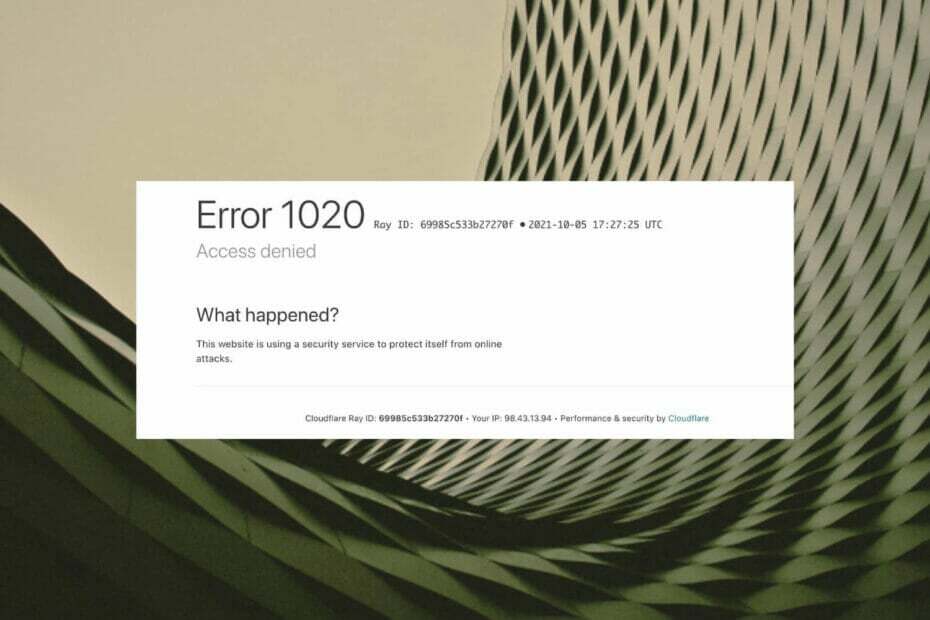
- Nem migrering: Brug Opera-assistenten til at overføre spændende data, såsom bogmærker, adgangskoder osv.
- Optimer ressourceforbruget: din RAM-hukommelse bruges mere effektivt end i andre browsere
- Forbedret privatliv: gratis og ubegrænset VPN integreret
- Ingen annoncer: Indbygget Ad Blocker fremskynder indlæsning af sider og beskytter mod datamining
- Spilvenlig: Opera GX er den første og bedste browser til spil
- Download Opera
Fejlkoden 1020 Crunchyroll Access Denied kan blokere dig for at få adgang til indholdet på hjemmesiden. Fejlen kan frustrere dig, fordi hjemmesiden ikke genkender din IP-adresse.
Dette ligner fejlkode 1005 Adgang nægtet når du forsøger at få adgang til nogle websteder, men det er nemmere at løse dette problem, end du tror.
Slut dig til os, mens vi ser nærmere på dette problem og udforsker alle de tilgængelige løsninger.
Hvorfor opstår fejlkoden 1020 i Crunchyroll?
Dette problem opstår, når de interne indstillinger blokerer din IP-adresse. Dette betyder, at Cloudflare ikke tillader at forbinde din computer og det ønskede websted.
Du kan også opleve Crunchyroll fejlkode 1020 på din Xbox-konsol. Det kan være, fordi du har slukket for konsollen uden at lukke appen ordentligt.
En anden årsag er en konflikt mellem de cookies, der er gemt på din computer, og den aktuelle version af hjemmesiden.
Hvordan retter jeg fejlkode 1020 på Crunchyroll?
1. Genstart din internetrouter
- Tryk på Strøm knappen på.
- Når den slukker, skal du tage strømkablet ud af strømkilden.
- Sæt strømkablet i strømkilden og tænd for det.
Nogle gange kan routeren være grunden til, at Crunchyroll-webstedet blokerer din computer fra at få adgang til indholdet.
2. Genstart din computer.
- Trykke Alt + F4 for at åbne pop op-menuen til nedlukning af Windows.
- Brug piletasterne for at fremhæve genstartsindstillingen.
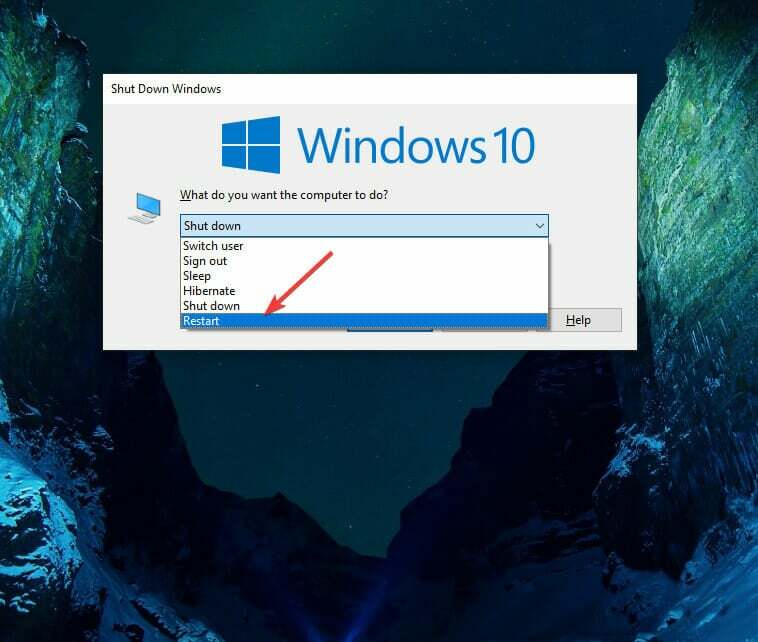
- Trykke Gå ind for at genstarte din computer.
3. Deaktiver Adblockers i Chrome-browseren på din pc
- Åbn Chrome browser på din pc.
- Klik på Udvidelsesikon.
- Vælg Administrer udvidelser.
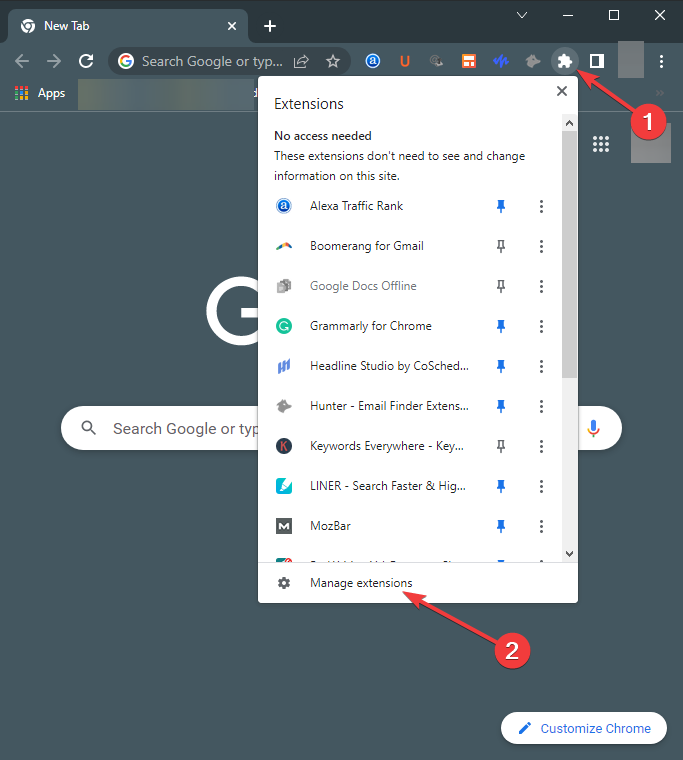
- Fremhæv adblocker-udvidelsen.
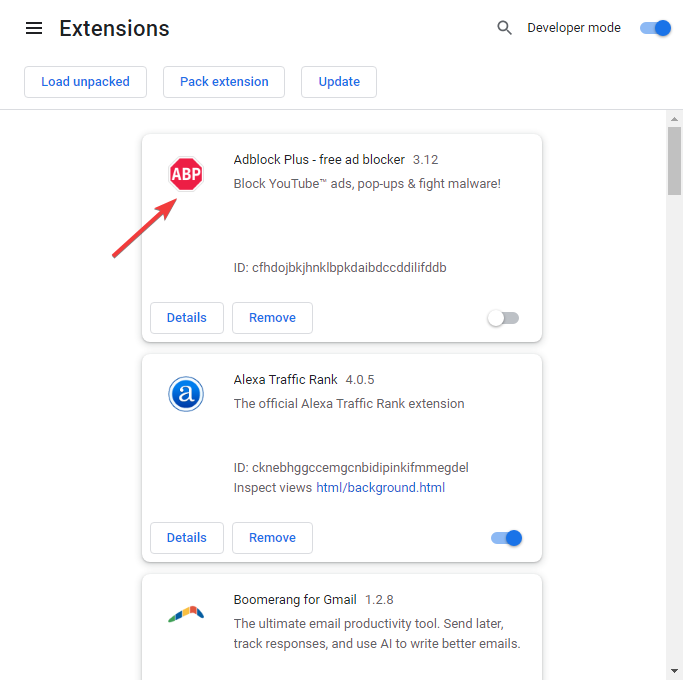
- Slå adblocker-udvidelsen fra.
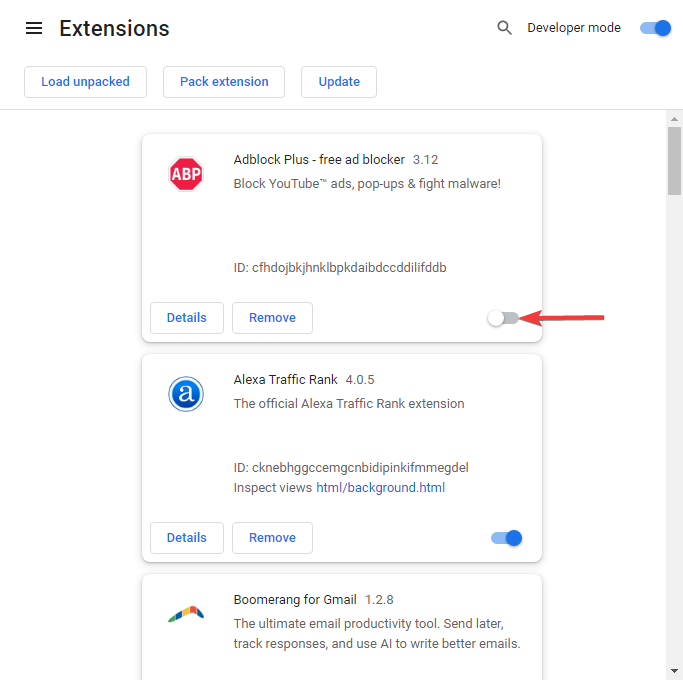
- Slå andre udvidelser fra.
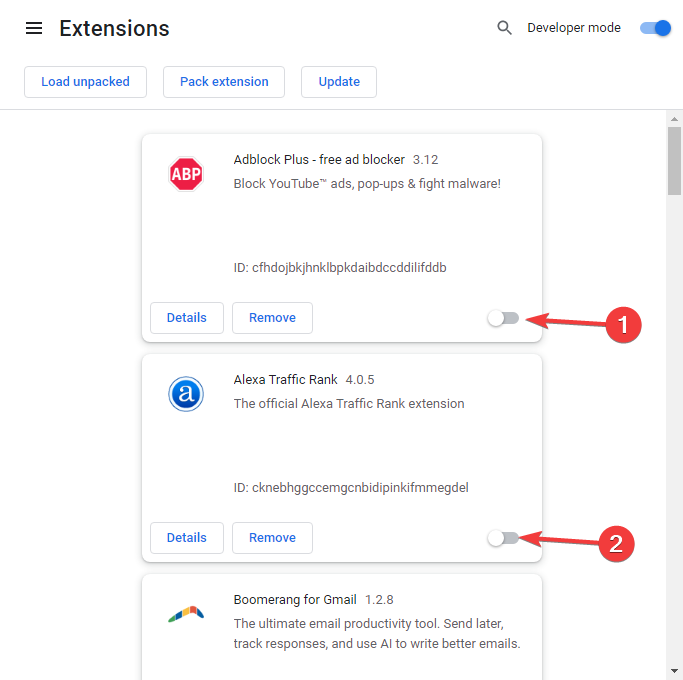
- Genindlæs Crunchyroll-webstedet.
Nogle browserudvidelser kan blokere adgangen til et bestemt websted, uden at du ved det. Det er derfor vigtigt at deaktivere de udvidelser, du har installeret efter hinanden, for at se, om du kan få adgang til webstedet igen.
Crunchyroll er en freemium-streamingplatform, der giver 1000-vis af anime til brugere over hele verden. Folk, der bruger premium-versionen, har ingen problemer med annoncer.
Den gratis version af Crunchyroll har annoncer slået til. Antag, at du har en udvidelse til annonceblokering installeret på din browser; det kan medføre, at appen ikke fungerer korrekt. I de fleste tilfælde, når du deaktiverer annonceblokeringen alene for at løse fejlkoden 1020.
4. Ryd dine browserdata
- Åbn Chrome browser på din pc.
- Øverst til højre skal du klikke på Mere.
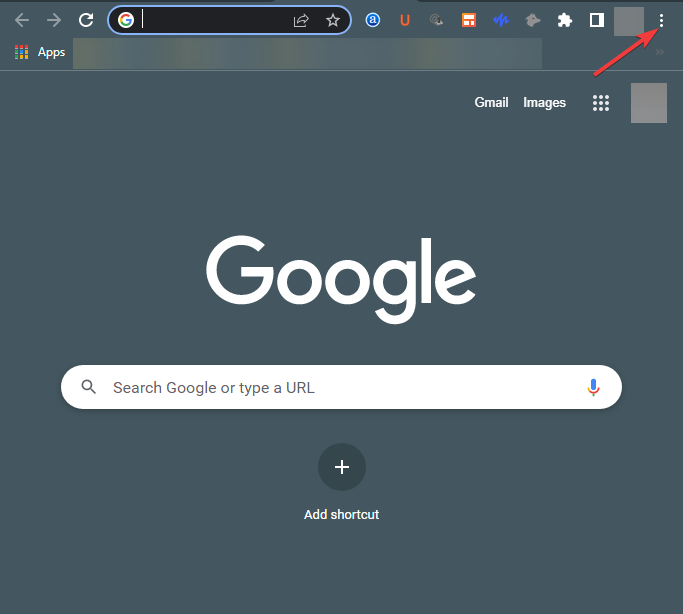
- Klik på Flere værktøjer.
- Vælg under Privatliv og sikkerhed Slet browserdata eller tryk Ctrl + Flytte + Del.
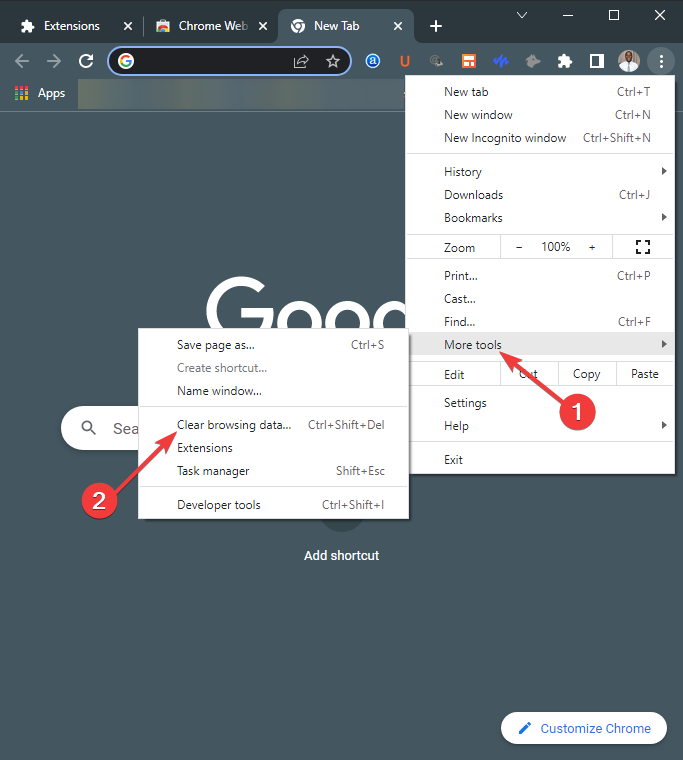
- Vælg Fremskreden fanen.
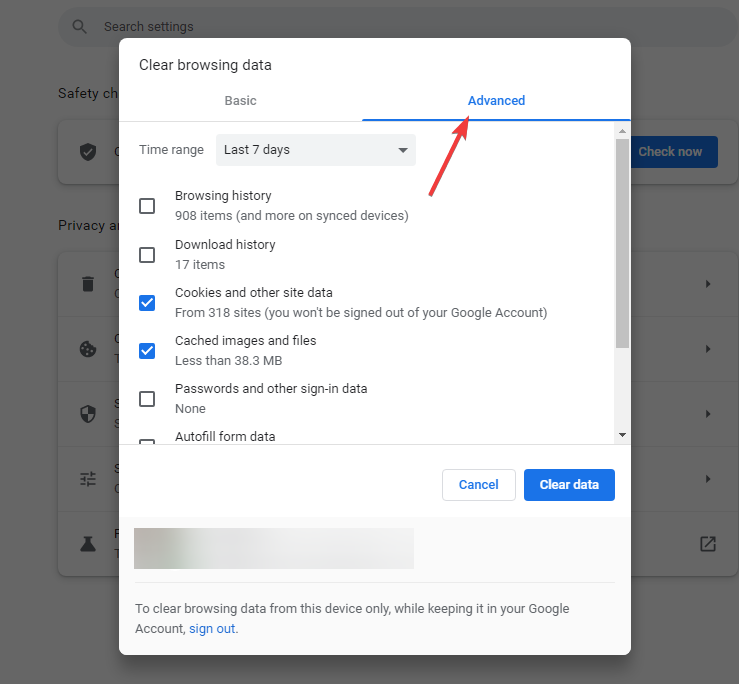
- Vælg et tidsinterval, som f.eks Sidste time eller Hele tiden.
- Vælg den type oplysninger, du vil fjerne.
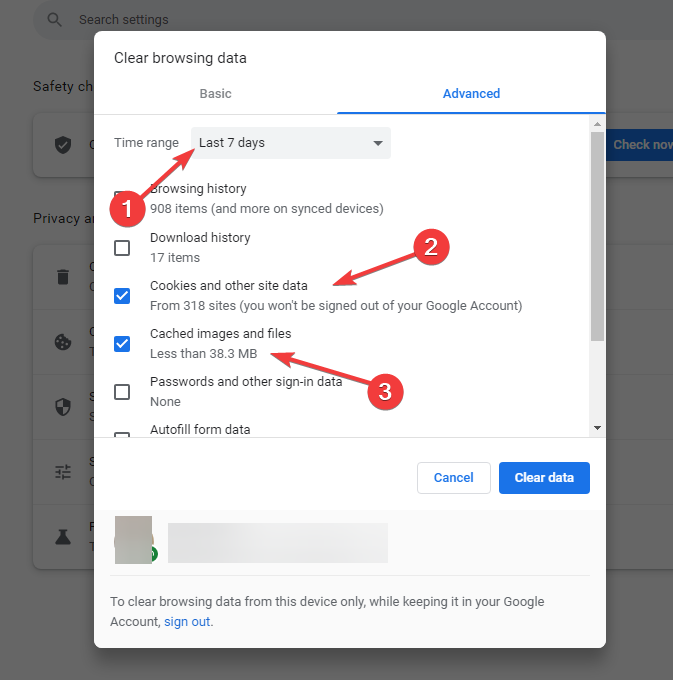
- Klik på præcise data du vil slette, inklusive browsercachen.
- Klik på Slet data.

Crunchyroll-webstedet bruger cachelagrede data og cookies for at give optimal ydeevne og en personlig seeroplevelse.
Ekspert tip: Nogle pc-problemer er svære at tackle, især når det kommer til beskadigede lagre eller manglende Windows-filer. Hvis du har problemer med at rette en fejl, kan dit system være delvist ødelagt. Vi anbefaler at installere Restoro, et værktøj, der scanner din maskine og identificerer, hvad fejlen er.
Klik her for at downloade og begynde at reparere.
Når du ikke har de seneste gemte cookies i din browser, kan det forårsage fejlkoden 1020, når som helst du åbner hjemmesiden.
Rydning af browserdataene vil opdatere webstedet. Fjernelse af browserdata kan slette dine gemte data som adgangskoder, afhængigt af de oplysninger, du vælger at slette.
For at have mere kontrol over, hvilken type data du fjerner og beholder, skal du bruge CCleaner. Denne applikation opdeler dine browserdata i flere kategorier, så du kan vælge præcis, hvad du vil slette.
- RETNING: Crunchyroll Bad Gateway-fejl 502, 1005, 1015
- Vil Crunchyroll ikke fungere med VPN? Sådan løser du det
- 2 måder at omgå fejlkode 11 på Disney Plus
- 6 testede rettelser til Disney Plus Error 401 [Roku TV]
5. Sluk Microsoft Defender Firewall
- Trykke Vinde + jeg at åbne Indstillinger app.
- Vælg Opdatering og sikkerhed.
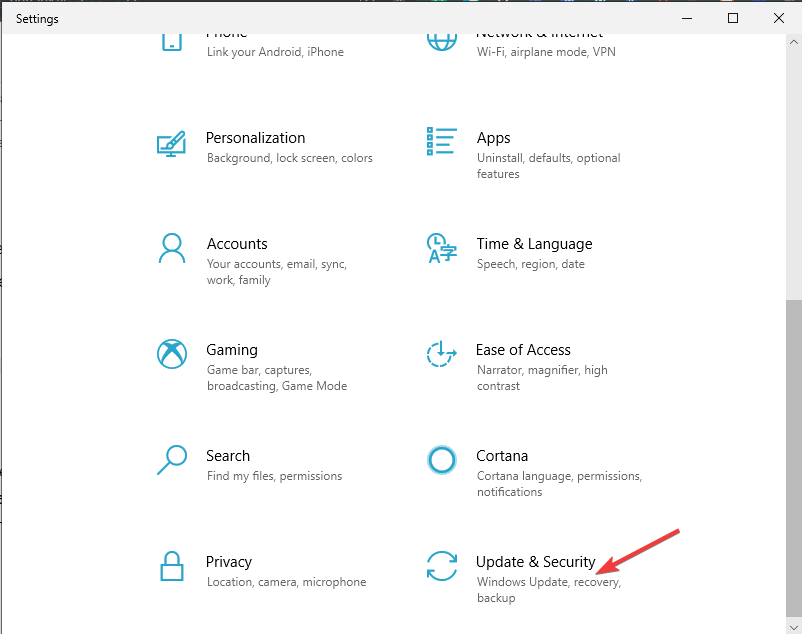
- Klik på Windows sikkerhed, og vælg Åbn Windows Security.
- Vælg Firewall og netværksbeskyttelse mulighed.
- Vælg en hvilken som helst netværksprofil: Domæne netværk, Privat netværk eller Offentligt netværk.
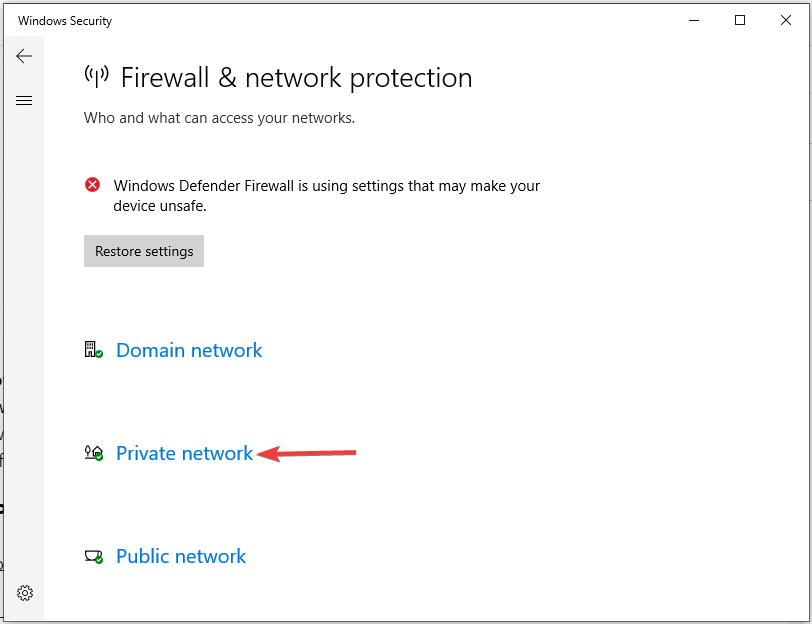
- Under Microsoft Defender Firewall skal du skifte til indstillinger til fra.
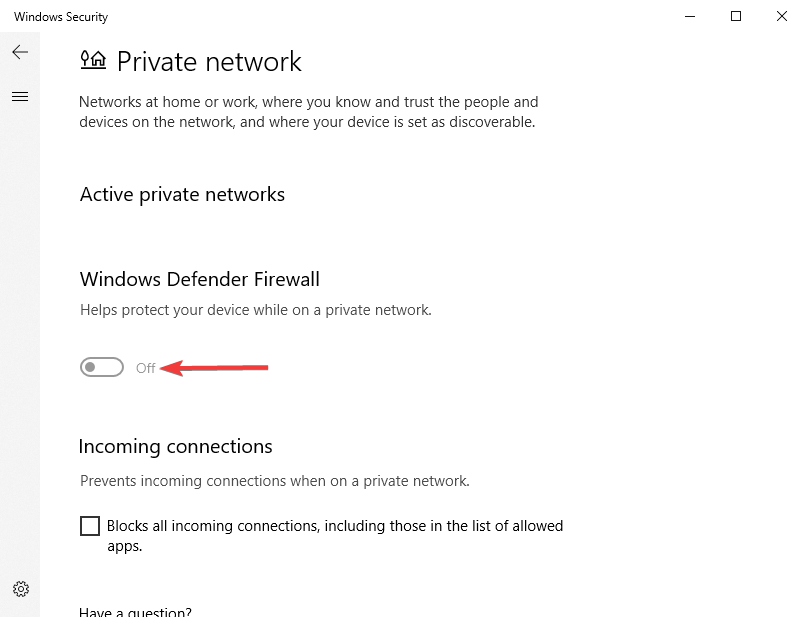
6. Tjek dine VPN-indstillinger
Mange Crunchyroll-indhold er kun tilgængeligt for det amerikanske publikum. Brugere uden for USA bruger en VPN-tjeneste til at få adgang til nogle af deres yndlingsanime.
Crunchyroll-serveren kan blokere din VPN IP-adresse fra at se videoerne på hjemmesiden. Hvis Crunchyroll blokerer din VPNs server, kan du løse problemet ved at ændre placeringen.
7. Kontakt kundesupport
Hvis ingen af ovenstående løsninger virker, kan du kontakte kundesupporten hos Crunchyroll. Det vil være bedst, hvis du sender et skærmbillede af fejlen.
Gå over til det officielle forum for at kontakte Crunchyrolls supportteam. Udfyld en formular, der beskriver de problemer, du har. Og nogen fra deres supportteam vil hjælpe dig.
Du kan muligvis se fejlkoden 1020, når du forsøger at oprette en konto på Crunchyroll. Enhver af fejlfindingsmetoderne ovenfor kan hjælpe dig med at løse problemet.
Løsningerne skitseret ovenfor hjælper med at få adgang til indholdet på Crunchyroll-webstedet. Nogle gange er fejlkoden 1020 ikke den eneste fejl, du vil støde på, når du får adgang til internettet.
En af de mest almindelige fejl er en hjemmeside ikke tilladt, men vi dækkede den i en separat vejledning.
Hvilken af løsningerne hjalp dig med at løse fejlkoden 1020? Lad os vide det i kommentarfeltet nedenfor.
 Har du stadig problemer?Løs dem med dette værktøj:
Har du stadig problemer?Løs dem med dette værktøj:
- Download dette PC-reparationsværktøj bedømt Great på TrustPilot.com (download starter på denne side).
- Klik Start scanning for at finde Windows-problemer, der kan forårsage pc-problemer.
- Klik Reparer alle for at løse problemer med patenterede teknologier (Eksklusiv rabat til vores læsere).
Restoro er blevet downloadet af 0 læsere i denne måned.


![Deaktiver websted, der ikke er tillid til [Chrome, Firefox, Safari]](/f/92ef81600e63859a7bceb176f8dd3ba4.jpg?width=300&height=460)